Popravite League of Legends Prišlo je do nepričakovane napake pri prijavni seji
Miscellanea / / April 03, 2023

Mnogi uporabniki so se pritoževali prišlo je do nepričakovane napake pri prijavni seji League of Legends med zagonom igre ali uživanjem sredi igre. Če se tudi vi soočate z isto težavo, vam bo ta vodnik zelo pomagal. Metode za odpravljanje težav vam bodo pomagale odpraviti napako LoL Prišlo je do nepričakovane napake pri težavi s prijavno sejo brez kakršnih koli težav. Torej, nadaljujte z branjem!

Kazalo
- Kako popraviti League of Legends Prišlo je do nepričakovane napake pri prijavni seji
- 1. način: Osnovne metode odpravljanja težav
- 2. način: zaženite League of Legends kot skrbnik
- 3. način: Ročno zaženite League of Legends
- 4. način: Izbrišite mapo LoL_air_client (če je primerno)
- 5. način: Prilagodite datoteko gostiteljev
- 6. način: Počisti predpomnilnik in podatke DNS
- 7. način: sprostite prostor na disku
- 8. način: Spremenite naslov DNS
- 9. način: Uporabite navidezno zasebno omrežje
- 10. način: Znova namestite DirectX prek registra
- 11. način: Znova namestite igro
Kako popraviti liga legend Pri prijavni seji je prišlo do nepričakovane napake
Več razlogov prispeva k nepričakovani napaki LoL z prijavno sejo v vašem računalniku z operacijskim sistemom Windows 10. Tukaj je nekaj izmed njih.
- Zagnana igra nima skrbniških pravic, zato vaš računalnik ne dovoljuje popravkov.
- Na vašem računalniku ni dovolj prostora. Popravljanje (vključevanje dodatnih kod za izboljšanje igranja) potrebuje nekaj prostora.
- Namestitvene in konfiguracijske datoteke igre so poškodovane in jih je treba zamenjati.
- Odjemalec igre je poškodovan ali pokvarjen na vašem računalniku.
- Preveč zaščitniški protivirusni program ali požarni zid blokira igro.
- Zastarel operacijski sistem Windows 10 in gonilniki.
- Ni stabilne internetne povezave za zagon in igranje igre.
- Napačno konfigurirane namestitvene datoteke igre.
- Neustrezne omrežne nastavitve in konfiguracije naslovov DNS.
Tukaj je seznam metod za odpravljanje težav, ki vam bodo pomagale odpraviti nepričakovano napako LoL s sejo prijave. Sledite jim v enakem vrstnem redu, da dosežete najboljše rezultate.
1. način: Osnovne metode odpravljanja težav
Sledi nekaj osnovnih metod za odpravljanje težav.
1A. Znova zaženite računalnik
Splošni trik za odpravo vseh začasnih napak, povezanih z League of Legends, je ponovni zagon računalnika. Računalnik lahko znova zaženete tako, da sledite korakom.
1. Pomaknite se do sistema Windows Meni Power User s pritiskom na Tipki Windows in X istočasno.
2. Izberite Zaustavite ali se odjavite.
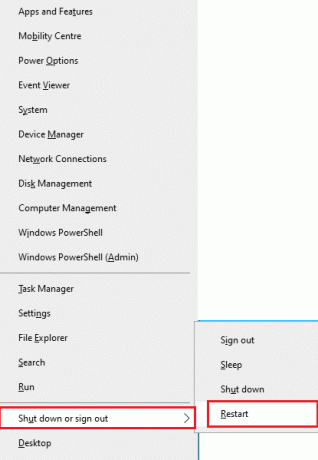
3. Na koncu kliknite na Ponovni zagon.
1B. Znova zaženite usmerjevalnik
To je preprost način za odpravljanje težav, ki vam bo pomagal odpraviti nepričakovano napako LoL v preprostih korakih. Usmerjevalnik lahko znova zaženete tako, da sledite našemu vodniku za Znova zaženite usmerjevalnik ali modem. Ko se vaš usmerjevalnik znova zažene, preverite, ali lahko odpravite obravnavano napako.

1C. Preverite stanje strežnika
Zelo pogosto se lahko soočite s poskusom popravka, da se pridružite čakalni vrsti zaradi težav s strani strežnika. Če želite preveriti, ali je strežnik brez povezave ali ima tehnične težave, sledite spodnjim korakom.
1. Obiščite uradnika Stran za posodobitev stanja strežnika Riot.
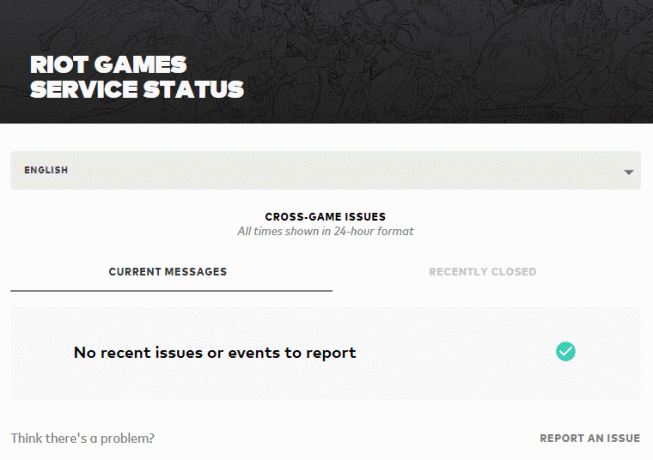
2. Nato se pomaknite navzdol in izberite Liga legend.
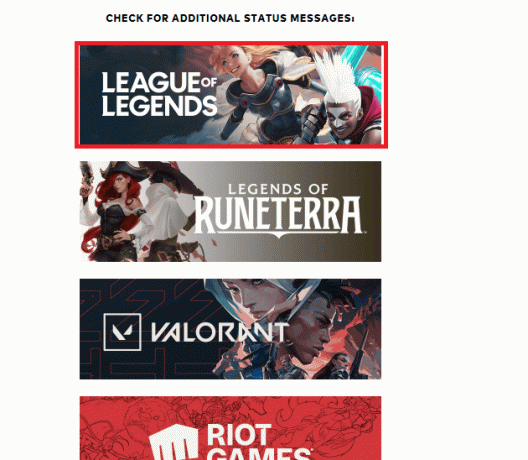
3. Nato za nadaljevanje izberite regijo in jezik.
4. Na naslednji strani si lahko ogledate vsa obvestila o napakah na koncu strežnika. Če obstajajo, morate počakati, da se razrešijo.
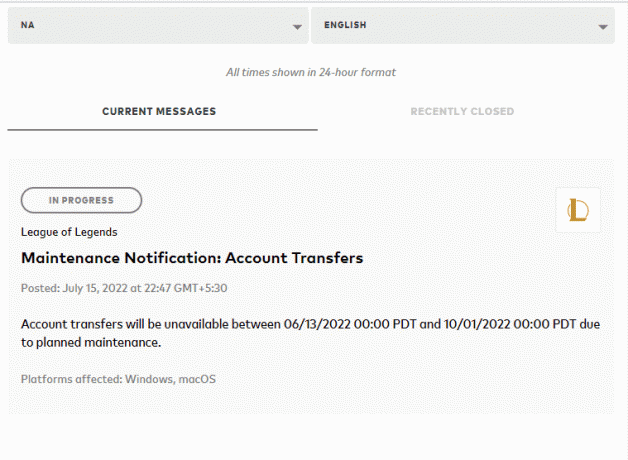
1D. Odjavite se, preden se prikaže napaka
Omenjeno napako lahko popravite tudi tako, da se odjavite iz igre, preden se prikaže sporočilo o napaki. Nato lahko počakate nekaj časa ali znova zaženete računalnik. Nato se znova prijavite po spodnjih navodilih.
1. Ko ste v igri, pritisnite Tipki Alt + F4 hkrati in kliknite na Odjava.
2. Zapustite igro in ponovni zagon osebni računalnik.

3. Vnesite svoje poverilnice in Vpiši se spet v igro.
1E. Nastavite ustrezne nastavitve datuma in časa
Napačne nastavitve datuma in časa v vašem računalniku lahko prispevajo k Prišlo je do nepričakovane napake pri prijavni seji v računalniku – Windows. Za sinhronizacijo nastavitev datuma, regije in časa v računalniku s sistemom Windows 10 sledite spodnjim navodilom.
1. Udari Tipki Windows + I skupaj odpreti Nastavitve sistema Windows.
2. Zdaj izberite Čas in jezik možnost, kot je prikazano.
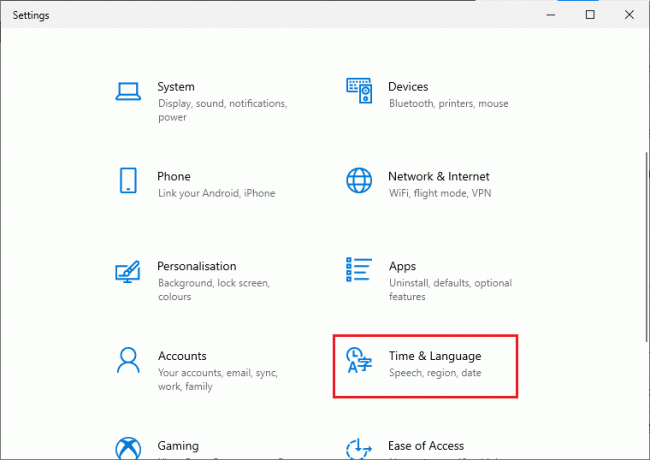
3. Naprej, v Datum čas zagotovite dve vrednosti Samodejno nastavite čas in Samodejno nastavite časovni pas možnosti so vklopljene.
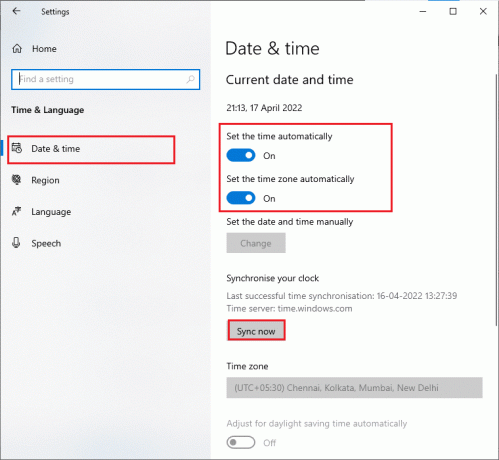
4. Nato kliknite na Sinhroniziraj zdaj kot je poudarjeno zgoraj. Preverite, ali je težava odpravljena ali ne.
1F. Zapri vse procese v ozadju
Če je na vašem računalniku z operacijskim sistemom Windows 10 preveč procesov v ozadju, ne morete tako zlahka dostopati do omrežne povezave, saj bodo vsa ta opravila zavzela delež omrežja. Poleg tega bo poraba RAM-a večja in delovanje igre se bo očitno upočasnilo.
Sledite našemu vodniku Kako končati opravilo v sistemu Windows 10 da zaprete vse druge procese v ozadju v računalniku z operacijskim sistemom Windows 10.

Ko zaprete vse procese v ozadju, preverite, ali je obravnavana napaka v igri League of Legends odpravljena ali ne.
1G. Ponastavite omrežne nastavitve
Več uporabnikov je izjavilo, da bo ponastavitev omrežnih nastavitev rešila čudne težave z omrežno povezavo. Ta metoda bo pozabila vse nastavitve konfiguracije omrežja, shranjene poverilnice in veliko več varnostne programske opreme, kot so VPN in protivirusni programi. Če želite to narediti, sledite našemu vodniku na Kako ponastaviti omrežne nastavitve v sistemu Windows 10
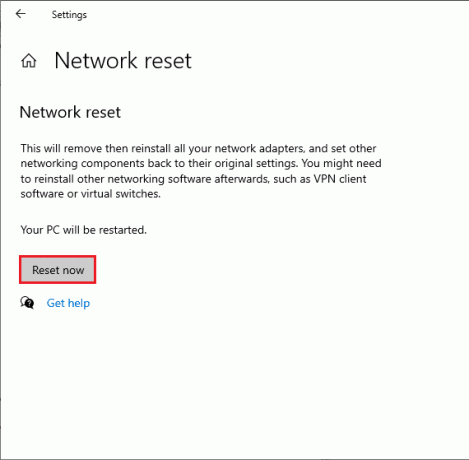
1H.Posodobite Windows
Vse hrošče in napačne popravke v vašem računalniku je mogoče popraviti z Windows posodobitevs. Microsoft izdaja pogoste posodobitve za odpravo vseh teh težav. Zato se prepričajte, ali uporabljate posodobljeno različico operacijskega sistema Windows in če so v teku kakršne koli posodobitve, uporabite naš vodnik Kako prenesti in namestiti najnovejšo posodobitev sistema Windows 10

Po posodobitvi operacijskega sistema Windows preverite, ali lahko odpravite napako neuspešnega poskusa pridružitve čakalni vrsti v LoL.
1I. Posodobite gonilnike GPE
Če želite uživati v grafičnih igrah brez napak, morajo biti vaši gonilniki v popolnem stanju. Če so gonilniki zastareli ali napačni, jih posodobite. Najnovejše izdaje gonilnikov lahko poiščete na njegovih uradnih spletnih mestih ali pa jih posodobite ročno.
Sledite našemu vodniku 4 načini za posodobitev grafičnih gonilnikov v sistemu Windows 10 da posodobite gonilnik in preverite, ali ste odpravili obravnavano težavo v LoL.

1J. Povrni gonilnike GPE
Včasih lahko trenutna različica vaših grafičnih gonilnikov povzroči konflikte v vaši igri in v tem primeru morate obnoviti prejšnje različice nameščenih gonilnikov. Ta proces se imenuje povrnitev gonilnikov gonilnike računalnika pa lahko preprosto povrnete v prejšnje stanje, tako da sledite našemu vodniku Kako povrniti gonilnike v Windows 10.

Preberite tudi: Kako ugotoviti, ali vaša grafična kartica umira
1K. Ponovno namestite gonilnike GPU
Če ne morete odpraviti Po posodobitvi gonilnikov GPE je prišlo do nepričakovane napake pri težavi s prijavno sejo, nato znova namestite gonilnike naprav, da odpravite težave z nezdružljivostjo. Obstaja več načinov za ponovno namestitev gonilnikov v računalnik. Kljub temu lahko preprosto znova namestite grafične gonilnike, kot je opisano v našem vodniku Kako odstraniti in znova namestiti gonilnike v sistemu Windows 10.

Po ponovni namestitvi gonilnikov GPU preverite, ali lahko do igre League of Legends dostopate brez napak.
1L. Popravi sistemske datoteke
Če so v vašem operacijskem sistemu Windows kakršne koli poškodovane sistemske datoteke, se lahko vaš računalnik sooči s številnimi težavami z internetno povezavo. Če se vam pred kratkim pojavi nepričakovana napaka LoL, obstaja nekaj možnosti, da so se vaše računalniške datoteke poškodovale.
Na srečo ima vaš računalnik z operacijskim sistemom Windows 10 vgrajena orodja za popravilo, kot sta SFC (System File Checker) in DISM (Deployment Image Servicing and Management), ki vam bodo pomagala popraviti vse poškodovane datoteke.
Preberite naš vodnik naprej Kako popraviti sistemske datoteke v sistemu Windows 10 in sledite navodilom za popravilo vseh poškodovanih datotek.

1M.Začasno onemogoči protivirusni program (če je na voljo)
Drug možen razlog, ki povzroča obravnavano težavo, je vaš varnostni paket. Ko vaši protivirusni programi zaznajo datoteke in mape LoL kot grožnjo, se boste soočili s številnimi konflikti. Torej, preberite naš vodnik naprej Kako začasno onemogočiti protivirusni program v sistemu Windows 10 in sledite navodilom za začasno onemogočanje protivirusnega programa v vašem računalniku.
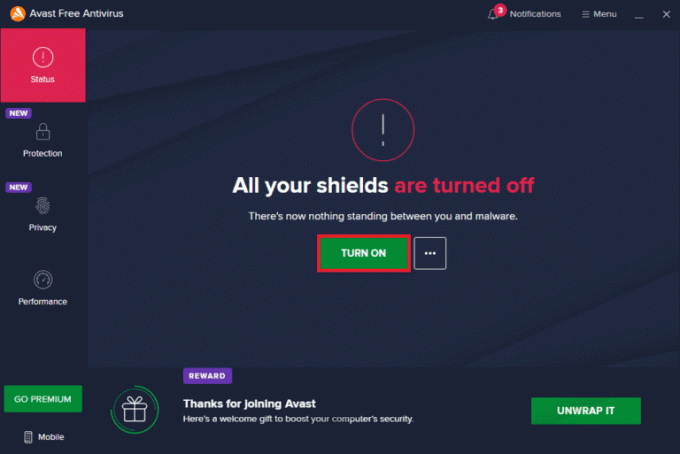
Ko odpravite nepričakovano napako s prijavno sejo League of Legends v računalniku z operacijskim sistemom Windows 10, poskrbite, da boste znova omogočili protivirusni program, saj je sistem brez varnostnega paketa vedno grožnja.
Preberite tudi:Popravite blokiranje Avast League of Legends (LOL)
1N. Onemogoči požarni zid Windows Defender (ni priporočljivo)
Včasih lahko požarni zid Windows Defender v vašem računalniku prepreči odpiranje igre zaradi nekaterih varnostnih razlogov. V tem primeru se lahko igra zruši zaradi požarnega zidu Windows Defender. Če ne veste, kako onemogočiti požarni zid Windows Defender, si oglejte naš vodnik Kako onemogočiti požarni zid Windows 10in sledite danim navodilom.
Sledite lahko temu vodniku Dovolite ali blokirajte aplikacije prek požarnega zidu Windows da omogočite aplikacijo.
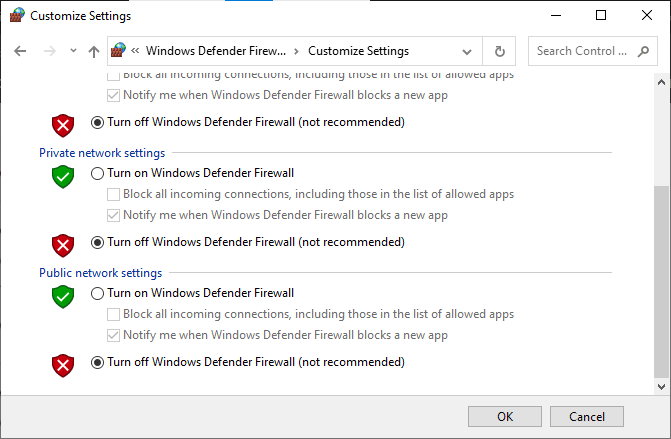
Ko odpravite težavo v LoL, znova omogočite zbirko požarnega zidu, saj je računalnik brez požarnega zidu grožnja.
2. način: zaženite League of Legends kot skrbnik
Da bi se izognili napaki LoL Prišlo je do nepričakovane napake pri prijavni seji v računalniku s sistemom Windows 10, zaženite League of Legends kot skrbnik, kot je opisano spodaj.
1. Desni klik na liga legendbližnjica na namizju ali krmarite po namestitveni imenik in z desno miškino tipko kliknite nanj.
2. Zdaj izberite Lastnosti možnost.

3. Nato preklopite na Kompatibilnost in potrdite polje Zaženite ta program kot skrbnik.

4. Na koncu kliknite na Uporabi > V redu da shranite spremembe.
Preberite tudi:Kako odpraviti težave z odpiranjem odjemalca League Of Legends
3. način: Ročno zaženite League of Legends
Če vaš računalnik potrebuje nekaj dodatnega časa, da popravi League of Legends, se boste soočili z nepričakovano napako LoL s težavo s prijavno sejo. Kljub temu lahko igro ročno popravite tako, da sledite spodnjim korakom.
1. Pritisnite Tipki Windows + E skupaj odpreti Raziskovalec datotek.
2. Zdaj se pomaknite do naslednje lokacije pot.
C:\Riot Games\League of Legends\RADS\projects\lolpatcher\releases\deploy
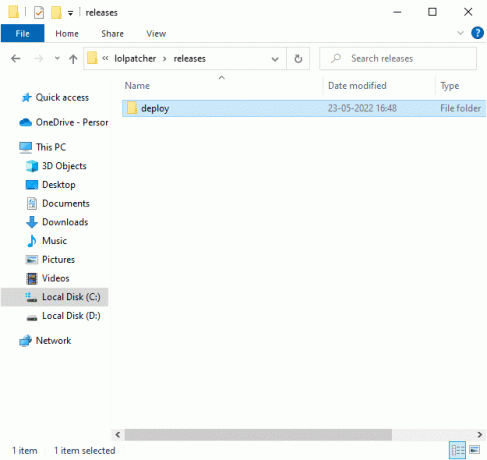
3. V Razporedi mapo, z desno miškino tipko kliknite mapo LoLPatcher.exe izvedljivo datoteko in kliknite Zaženi kot skrbnik.
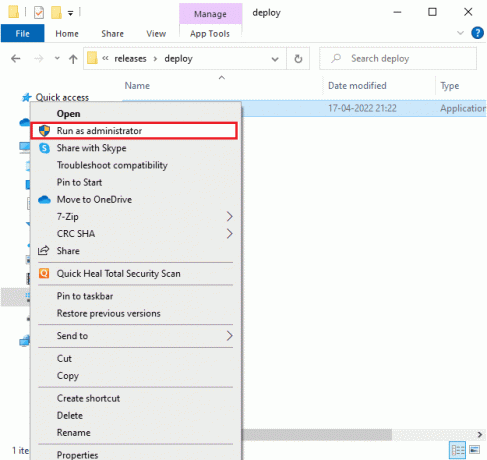
Ko igro zaženete ročno, preverite, ali se znova soočate s težavo v igri League of Legends.
4. način: Izbrišite mapo LoL_air_client (če je primerno)
Drug preprost način za odpravo nepričakovane napake pri prijavni seji League of Legends je brisanje določene mape v File Explorerju. S tem odstranite poškodovane komponente v sistemu Windows 10, povezane z igro. Tukaj je nekaj korakov za brisanje mape.
1. Zaženite Raziskovalec datotek.
2. Zdaj se pomaknite do naslednje lokacije pot.
C:\Riot Games\League of Legends\RADS\projects\lol_air_client
Opomba: Morda boste našli tudi mapo lol_air_client tudi na drugi lokaciji. Bodite še posebej pozorni na iskanje mape.
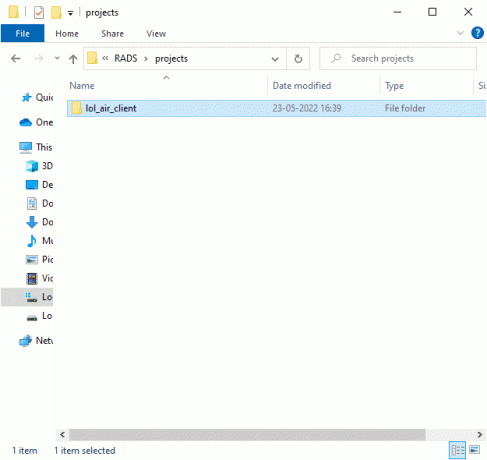
3. Zdaj z desno miškino tipko kliknite lol_air_client mapo in kliknite na Izbriši možnost.
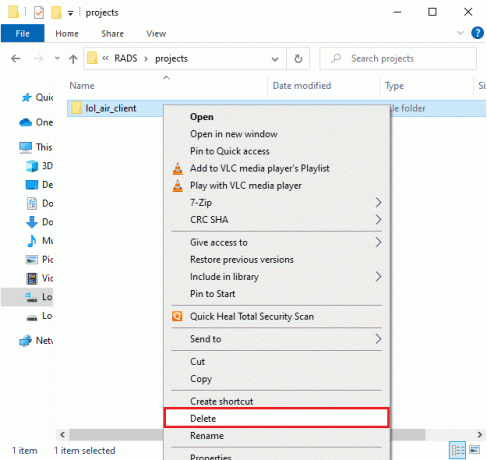
Ko izbrišete mapo, ponovni zagon računalnik in preverite, ali ste odpravili težavo v igri League of Legends.
Preberite tudi:Popravite padce okvirja League of Legends
5. način: Prilagodite datoteko gostiteljev
Če je gostiteljska datoteka uredila vnose za League of Legends, se boste soočili s popravkom, da je prišlo do nepričakovane napake pri težavi s prijavno sejo League of Legends. Zato morate odstraniti vnose, da rešite isto. Tukaj je nekaj navodil za prilagajanje vnosov gostiteljev.
1. V Raziskovalec datotek, preklopite na Pogled zavihek in preverite Skriti predmeti polje v Prikaži/skrij razdelek.
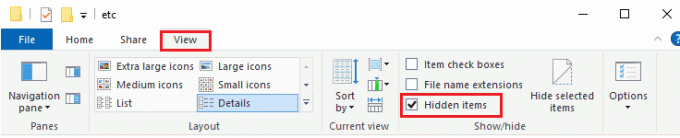
2. Zdaj pa pojdite na naslednje pot v Raziskovalcu datotek.
C:\Windows\System32\drivers\itd
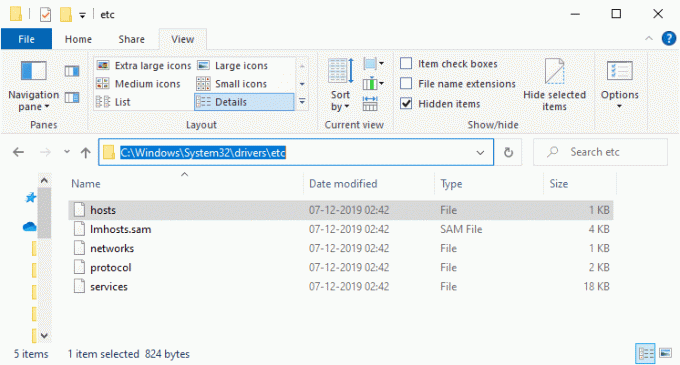
3. Zdaj izberite in z desno miškino tipko kliknite gostitelji datoteko in izberite Odpri z možnost, kot je prikazano.
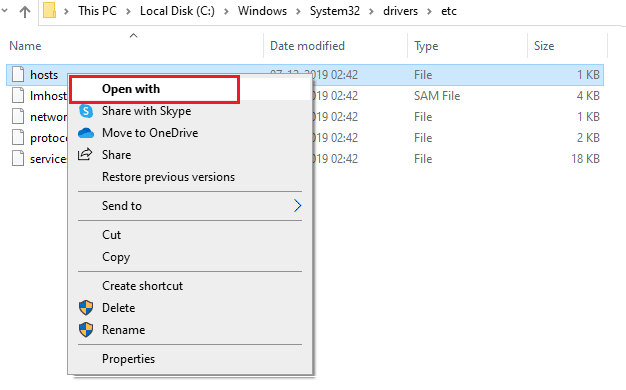
4. Zdaj izberite Beležnica možnost s seznama in kliknite v redu kot je prikazano.
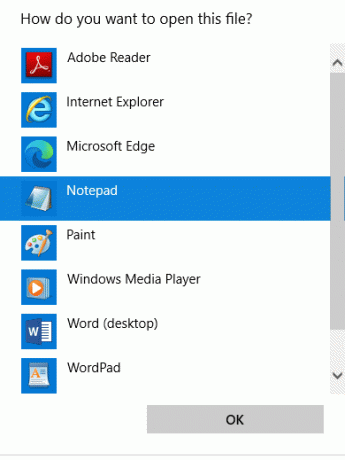
5. Zdaj pa gostitelji datoteka bo odprta v Beležnica kot sledi.
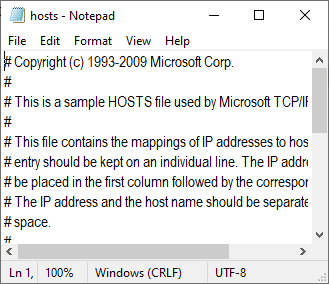
6. Dodajte to vrstico 67.69.196.42 l3cdn.riotgames.com na dno datoteke.
7. Zdaj shranite datoteko tako, da pritisnete Tipki Ctrl + S skupaj.
8. Izhod Beležnica in preverite, ali ste odpravili obravnavano težavo.
6. način: Počisti predpomnilnik in podatke DNS
Nekaj uporabnikov je predlagalo, da jim je brisanje predpomnilnika DNS in podatkov v vašem računalniku pomagalo odpraviti težavo z neuspelim poskusom pridružitve čakalni vrsti. Sledite navodilom.
1. Udari Windows ključ in tip cmd, nato kliknite na Odprto.
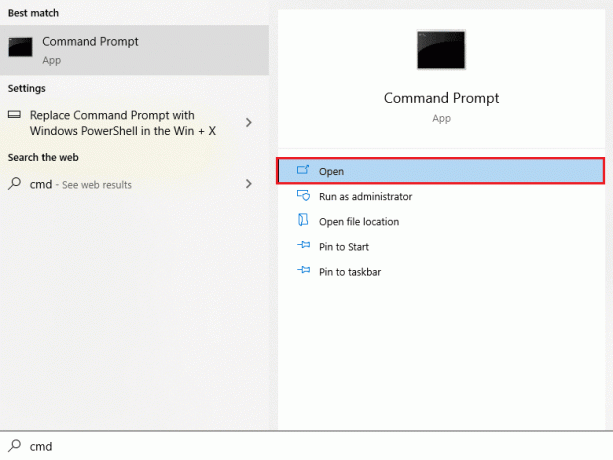
2. Zdaj vnesite naslednje ukazi enega za drugim in zadeli Tipka Enter po vsakem ukazu.
ipconfig/flushdnsipconfig/registrdnsipconfig/releaseipconfig/obnoviponastavitev netsh winsock

3. Počakajte, da se ukazi izvršijo in ponovni zagonosebni računalnik.
Preberite tudi:Odpravite črni zaslon League of Legends v sistemu Windows 10
7. način: sprostite prostor na disku
Če vaš računalnik nima prostora na pogonu za namestitev morebitnih novih popravkov iz igre, ne morete popraviti nepričakovane napake pri prijavni seji League of Legends. Zato najprej preverite prostor na disku in po potrebi očistite začasne datoteke.
Korak I: Preverite prostor na disku
Če želite preveriti prostor na disku v računalniku z operacijskim sistemom Windows 10, sledite spodnjim korakom.
1. Odprite Raziskovalec datotek.
2. Zdaj kliknite na Ta računalnik iz levega podokna.
3. Preverite prostor na disku pod Naprave in pogoni kot je prikazano. Če so rdeče, razmislite o čiščenju začasnih datotek.
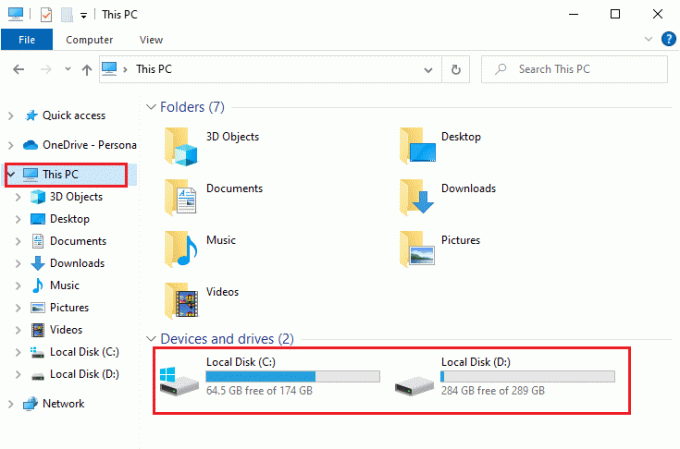
Korak II: Počistite začasne datoteke
Če je v vašem računalniku najmanj razpoložljivega prostora, ki prispeva k obravnavani težavi, sledite našemu vodniku 10 načinov za sprostitev prostora na trdem disku v sistemu Windows ki vam pomaga počistiti vse nepotrebne datoteke v računalniku.
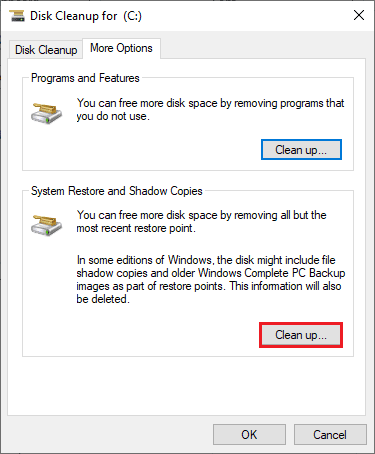
8. način: Spremenite naslov DNS
Več uporabnikov je predlagalo, da vam lahko preklop na Googlove naslove DNS pomaga odpraviti napako LoL Prišlo je do nepričakovane napake pri težavi s prijavno sejo. Če pravilno zaženete igro in se prikaže poziv za napako, sledite našemu vodniku za spremembo naslova DNS. To vam bo pomagalo odpraviti vse težave z DNS (Domain Name System), da boste lahko zagnali igro brez kakršnih koli težav.
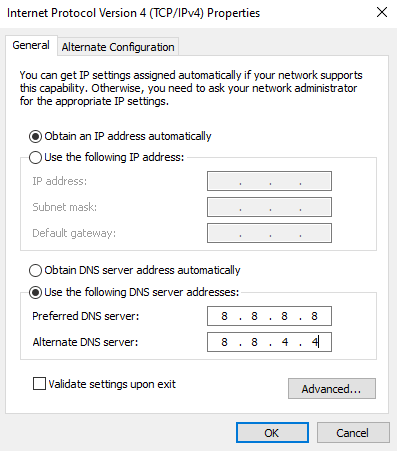
Ko spremenite naslov DNS, preverite, ali lahko zaženete LoL brez zaslona z napako.
Preberite tudi:Odpravite težave z zvokom igre League of Legends
9. način: Uporabite navidezno zasebno omrežje
Če težave ne morete odpraviti, lahko poskusite uporabiti navidezno zasebno omrežje. Zagotavlja, da je vaša povezava bolj zasebna in šifrirana. Geografsko regijo lahko spremenite s pomočjo nastavitev VPN, tako da lahko enostavno popravite nepričakovano napako s težavo prijavne seje League of Legends. Čeprav je v internetu na voljo toliko brezplačnih VPN-jev, vam svetujemo, da uporabite zanesljivo storitev VPN, če želite uživati v premium različicah in funkcijah. Oglejte si naš vodnik Kaj je VPN in kako deluje? če želite izvedeti več o Virtual Private Limited.
Če ste v zadregi, kako nastaviti VPN v računalniku z operacijskim sistemom Windows 10, sledite našemu vodniku na Kako nastaviti VPN v sistemu Windows 10 in izvajati isto.

Ko nastavite povezavo VPN, preverite, ali ste odpravili obravnavano težavo.
10. način: Znova namestite DirectX prek registra
Več igralcev je to potrdilo ponovna namestitev DirectX na vašem računalniku jim je pomagal popraviti, da je prišlo do nepričakovane napake s težavo prijavne seje League of Legends.
Preberite tudi:Kako spremeniti ime Summonerja v igri League Of Legends
11. način: Znova namestite igro
Vse napačno konfigurirane datoteke v League of Legends bodo vodile do nepričakovane napake pri prijavni seji Težava pri igri League of Legends, tudi če ste upoštevali vse zgoraj opisane metode in posodobili vse čakajoče dejanja. Torej v tem primeru nimate druge možnosti, kot da znova namestite igro. Igra je povezana z vašim računom in ko znova namestite igro, ne boste izgubili napredka. Tukaj je opisano, kako znova namestiti League of Legends.
1. Udari Windows ključ in tip aplikacije in funkcije, nato kliknite na Odprto.

2. Zdaj pa išči liga legend na seznamu in kliknite nanj. Nato izberite Odstrani možnost.

3. Če ste pozvani, znova kliknite Odstrani.
4. Počakajte, da se igra odstrani, nato kliknite Končano.

5. Udari Windows ključ, vrsta %podatki aplikacije% in kliknite na Odprto.

6. Dvokliknite na Igre nemirov da odprete mapo.

7. Zdaj z desno miškino tipko kliknite Namestite League of Legends euw mapo in izbrisati to.

8. Pritisnite Windows ključ, vrsta %localappdata% in kliknite na Odprto.

9. Izbriši liga legend mapo, kot je bilo prej v korak 7 in znova zaženite računalnik.
Preberite tudi: Odpravite napako League of Legends Directx v sistemu Windows 10
10. Nato pojdite na liga legend uradna spletna stran stran za prenos in kliknite na Igraj zastonj možnost.

11. Prijavite se za svoj račun z vnosom e-poštni ID in klikanje START.

12. Kliknite na Prenos za Windows možnost. Nato kliknite na Namestite možnost.
13. Počakajte, da se igra namesti. Pojdite na Moji prenosi v File Explorerju in dvokliknite na nastaviti datoteko za zagon aplikacije.
14. Sledite navodila na zaslonu za namestitev igre na vaš računalnik z operacijskim sistemom Windows 10.

Opomba: Številni uporabniki in spletni forumi so poročali, da je ponovna namestitev igre z Orodje za popravilo Hextech pomagal odpraviti napako. Obiščite uradno spletno stran orodja Hextech Repair in prenesite program. Je brezplačen, zato boste ob namestitvi in zagonu orodja videli možnost ponovne namestitve igre. Sledite navodilom, da odpravite težavo.
Priporočeno:
- Kako izbrisati filme iz Vudu
- Odpravite napako pri prenosu Sea of Thieves
- Popravite visok ping v igri League of Legends
- Popravite napako League of Legends 004 v sistemu Windows 10
Upamo, da vam je bil ta vodnik koristen in da ste ga lahko popravili prišlo je do nepričakovane napake pri prijavni seji League of Legends težavo na vaši napravi. Sporočite nam, kaj želite izvedeti naslednje. Če imate kakršna koli vprašanja/predloge v zvezi s tem člankom, jih lahko napišete v razdelku za komentarje.



